在UE4的编辑器中调用蓝图可以在虚幻编辑器中按需调用蓝图事件和函数,每当需要在运行时和在编辑器中运行相同的“蓝图”图时,此功能就特别有用。例如,你可以在编辑器UI中测试或预览运行时游戏玩法。它也是触发需要角色或3D空间中的位置作为上下文的编辑器中的蓝图的简单方法。
在UE4的编辑器中调用蓝图
1、每当在Blueprint类的“事件图”中使用“自定义事件”节点时,都可以在“详细信息”面板中设置“图”>“在编辑器中调用”选项:
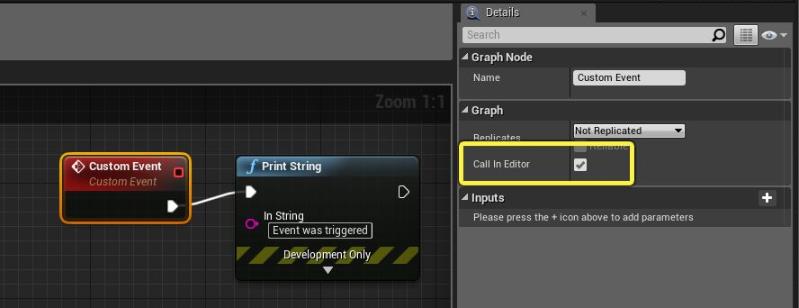
同样,在Blueprint类上创建新函数时,可以选择新函数的节点,并在“详细信息”面板中设置相同的选项:

2、如果尚未将Blueprint类的实例添加到您的Level中。
3、在关卡视口或“世界大纲”中选择“蓝图角色”。“详细信息”面板为你设置的每个“调用编辑器”事件和功能显示一个按钮。通常会在“默认”部分找到它们,其中“蓝图”类还公开了标记为“实例可编辑”的变量。
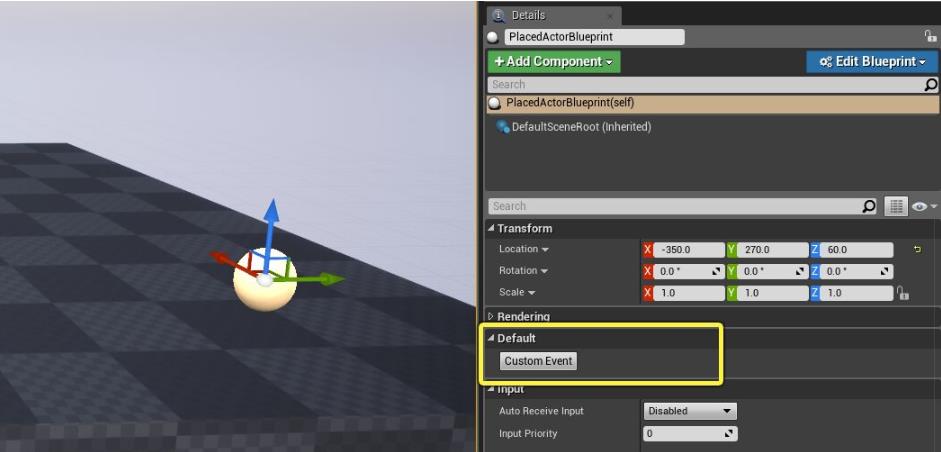
如果自定义事件或功能具有任何输入,则不会在“详细信息”面板中显示它。
4、单击这些按钮可从“自定义事件”节点开始触发事件图执行,或触发自定义函数。
支持的蓝图类
并非所有的蓝图类都允许其自定义事件和函数在虚幻编辑器中运行。
下述步骤适用于可以放置在Level中的任何Blueprint类,即任何直接或间接从Actor派生的类。
如果需要访问仅编辑器功能,例如在内容浏览器中使用Assets,则可以从可放置的仅编辑器基类(例如)派生Blueprint类EditorUtilityActor。但使用仅编辑器的基类时,将无法在运行时触发蓝图,因为打包的虚幻引擎应用程序中不包含仅编辑器的类。
从Actor基类派生的Editor Utility Blueprint类不会在“ 详细信息”面板中公开任何在编辑器中标记为可调用的“函数”或“自定义事件”的按钮。如果需要使用“详细信息”面板中的按钮来驱动“蓝图”逻辑,请在普通的“蓝图”类中而不是在“编辑器实用程序蓝图”类中创建图形。但是,对于一种更灵活,更强大的方法来创建自定义UI来驱动虚幻编辑器中的Blueprint逻辑,考虑改用Editor Utility Widget。
,Unreal Engine技巧,Unreal Engine教程


